最新のバージョンに更新する方法【動画あり】
MySupportから最新のバージョンに更新する手順です。
最新版の更新をすることで、不具合の修正をおこなうことができます。
例として、PC-Talker Neoのインストール手順をご案内します。
操作の前に
製品によってはパソコンの再起動が必要になる場合がありますので、
作業をおこなう前に、起動しているソフトはすべて終了した状態にしてください。
- ファンクション12キーを押し[AOKメニュー]を起動します。
- 下矢印キーでMySupportを選択しエンターキーを押します。
- 下矢印キーで[ツール]を選択しエンターキーを押します。
- 下矢印キーで[最新版のチェック]を選択しエンターキーを押します。
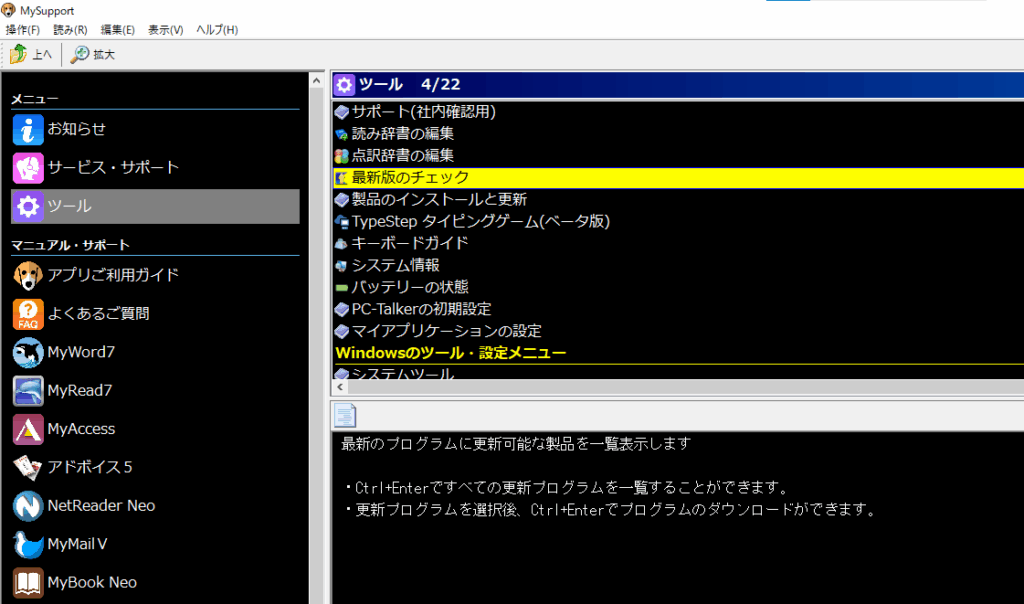
- 下矢印キーで[PC-Talker Neoを最新版に更新]を選択しエンターキーを押します。
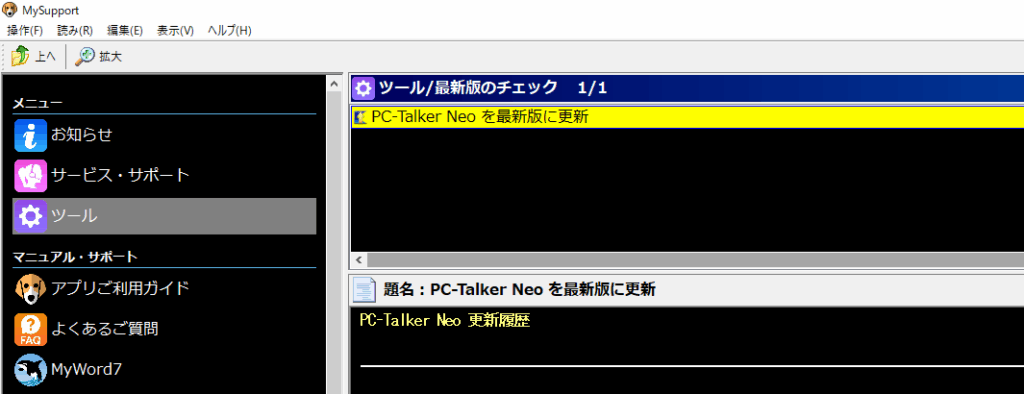
- 『PC-Talker NeoバージョンXに更新することができます。更新しますか?』の音声ガイドがあります。エンターキーを押してください。
また、製品によってはメッセージが続く場合がありますので、メッセージに従ってエンターキーなどで進めてください。 - ユーザーアカウント制御の画面が出ましたら、左矢印キーで[はい]を選択しエンターキーを押します。
- 『PC-Talker NeoバージョンXに更新します。エンターキーを押してください』の音声ガイドがあります。エンターキーを押してください。
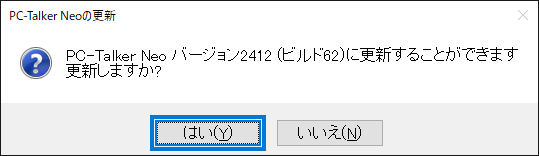
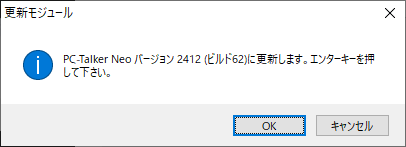
『プログラムの更新が完了しました。コンピュータを再起動します。エンターキーを押してください。』と音声ガイドがありますのでエンターキーを押してください。
再起動され、PC-Talker Neoが起動したら更新は完了です。
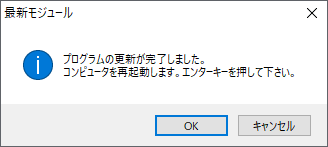
操作動画
キーワード:マイサポート、MySupport、更新、最新、最新版のチェック、モジュール